弄清楚如何编写完美的 Excel 公式来实现所需的结果可能是一项挑战,尤其是当您的电子表格上有大量数据并且除了计算总和之外还需要复杂的公式时,或者您遇到了 Excel 公式的挑战时。现在一切都变了, ChatGPT 已成为“更聪明地工作,而不是更努力地工作”这句话的典型代表。
.1. 打开 ChatGPT 和您的电子表格
打开您的 Excel 文件或 Sheets 电子表格,然后转至chat.openai.com以访问 ChatGPT。如果您尚未登录,现在可以使用您的 OpenAI 帐户进行登录 – 您也可以在此时创建一个帐户。登录后,您将进入与 ChatGPT 的对话。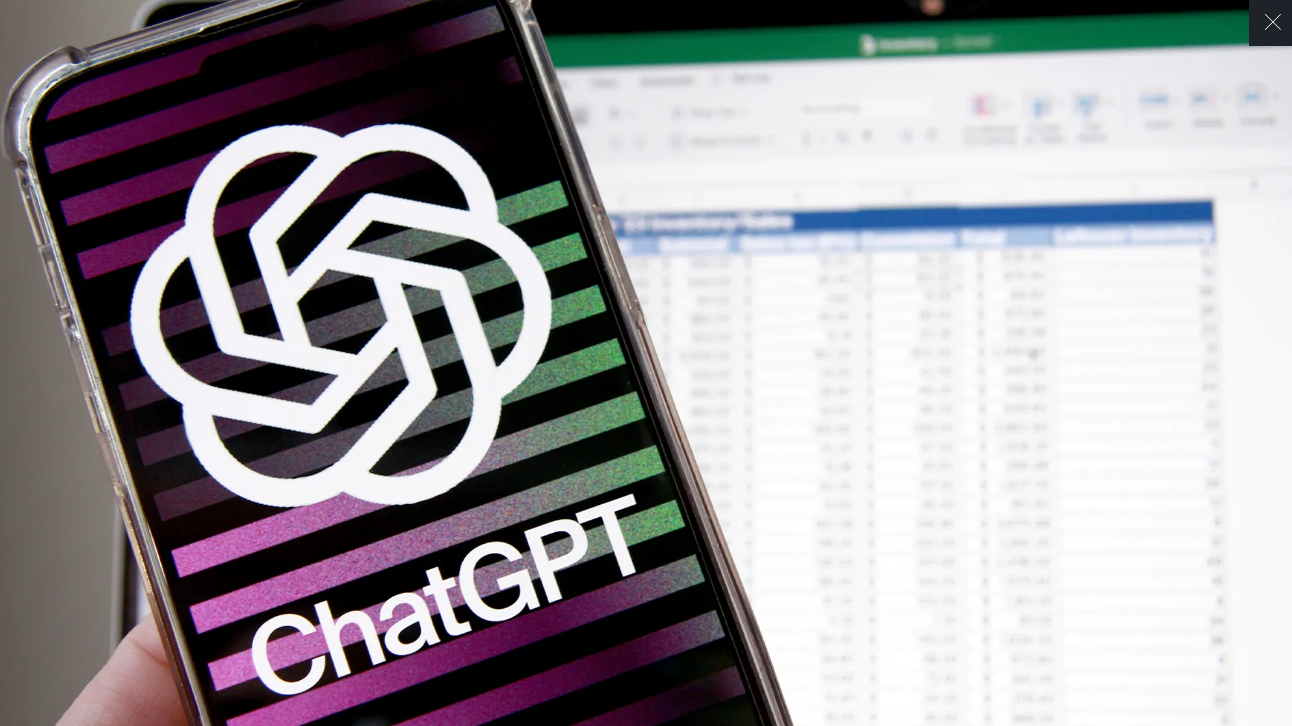
另外: 我已经测试了很多用于工作的人工智能工具。这是迄今为止我最喜欢的 5 个
下面的电子表格是我们将使用的示例:2023 年 1 月的设备库存。A 列中有 45 种产品,每种产品都有 SKU 编号 ( B 列)、 库存 金额(C 列)、购买 数量一月(D 列)、 每个单位的价格 (E 列)和 小计 (F 列,已包含公式)。
我们将使用 ChatGPT 创建一些简单的公式示例,包括计算 销售税 (G 列)、 卖方佣金 (H 列,未显示)、 总计 (I 列,未显示)和 库存剩余数量下个月(J 列,未显示)。
2. ChatGPT 非常清晰
是时候用 ChatGPT 列出您想要的内容,并向它询问您想要的公式了。为此,您必须向 AI 聊天机器人明确解释您希望公式执行的操作。
另外: 成为人工智能提示工程师需要的六项技能
您必须非常清楚(令人头脑麻木),因为 ChatGPT 由于误解而产生的任何错误都可能导致表中的值不准确。因此,引导你内心的十一年级学生询问你的计算机实验室老师如何创建一个特定的公式。
假设我们希望 ChatGPT 创建其余的公式。在这种情况下,我们必须非常简单和具体地解释事情,因此我们会要求 AI 聊天机器人“编写一个 Excel 公式来计算 F 列中货币价值的销售税,税率为 6%”。
3. 将公式复制并粘贴到 Excel
从 ChatGPT 复制公式并将其粘贴到要使用结果填充的 Excel 单元格中,并进行必要的编辑。在填充其余单元格之前,请尽最大努力确认结果正确。
另外: 如何在 Excel 中创建下拉列表——快速、轻松
在下面的示例中,我更正了公式以反映正确的单元格 F3,该单元格需要包含在销售税的计算中。
4. 添加剩余的公式
我将通过要求 ChatGPT “创建一个公式来计算单元格 F3 中货币总额的 10% 佣金”来完成将我需要的公式添加到电子表格中的操作,从佣金计算开始。
5. 填写表格
添加佣金公式后,我可以转到接下来的两列来计算总库存和剩余库存以完成表格。
6. 填充电子表格的其余部分
是时候用闪亮的新公式填充电子表格的其余部分了。为此,请将光标放在包含公式的单元格的右下角,然后单击并将光标拖动到要在其中添加公式的其余单元格上。


